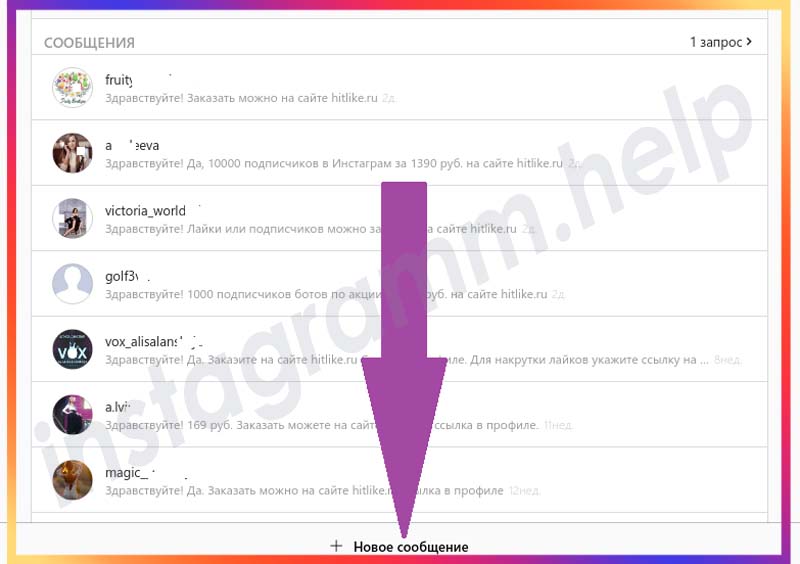Как посмотреть сообщения в Инстаграм: с телефона, с компьютера
Как посмотреть сообщения в Инстаграм (запрещен(а) в РФ) и как ответить на входящие? Как работает директ, что необходимо делать? Обо всем рассказываем подробно – у вас не останется никаких вопросов!
Как смотреть входящие?
С телефона
Как в Инстаграмме (запрещен(а) в РФ) посмотреть сообщения, которые вам пишут друзья (или другие пользователи) – вот главный вопрос, на который мы найдем ответ прямо сейчас! Ведь директ предназначен для переписки, незачем откладывать общение.
- Войдите в приложение и перейдите на главную страницу – это вкладка, отмеченная домиком;
- Наверху в правом углу вы увидите значок в виде молнии. Именно там находится то, что вы ищете!
Вот как открыть сообщения в Инстаграме (запрещен(а) в РФ) – теперь вы можете начинать общаться. Давайте разберемся, как все устроено во внутреннем мессенджере?
Здесь есть три папки: «Основные», «Общие» и «Запросы». В первой вкладке будут отображаться все активные диалоги, которые вы вели с другими пользователями. Чаще всего, это люди, которые уже есть у вас в подписках/в списке подписчиков.
В первой вкладке будут отображаться все активные диалоги, которые вы вели с другими пользователями. Чаще всего, это люди, которые уже есть у вас в подписках/в списке подписчиков.
Чтобы увидеть переписку, достаточно просто войти в нужный диалог, все как на ладони! Читайте, листайте, ищите интересующую вас информацию.
Как смотреть сообщения в Инстаграме (запрещен(а) в РФ) – разобрались. Обратимся ко второй вкладке «Запросы». Что скрывается там? Никаких секретов, все просто, сюда попадают диалоги с людьми, которых в вашем списке фолловеров нет!
Простой пример: совершенно незнакомый человек увидел ваше фото и предлагает вам сотрудничество (вы прорекламируете его, а он – вас). Когда он отправит исходящее, оно попадет в папку «Запросы». Собеседник не будет видеть, что вы просмотрели письмо, поэтому его можно безболезненно удалить и забыть. Ну а если захотите продолжить общение, просто нажмете на соответствующую кнопку – тогда чат окажется в общей папке.
Хотите прочитать сообщение в Директе, но чтобы оно было непрочитанным? Узнай, как это сделать по ссылке.
С компьютера
Теперь понятно, как посмотреть сообщения в Инстаграм (запрещен(а) в РФ) с телефона – заглянем в директ через десктопную версию? Если вы пользуетесь соцсетью на компьютере, через браузер, тоже с легкостью сможете разобраться, куда нажимать:
- Войдите в свой аккаунт;
- Нажмите на иконку с молнией на верхней панели.
Вот и все! Здесь папки с запросами нет, есть только обычный раздел с чатами, которые вы когда-то вели или ведете прямо сейчас.
Возникли проблемы?
Если у вас не получается разобраться, как зайти в сообщения в Инстаграме (запрещен(а) в РФ) и вы не видите входящих и исходящих, можно предпринять определенные шаги. Эти меры, скорее всего, помогут исправить возникшие неполадки.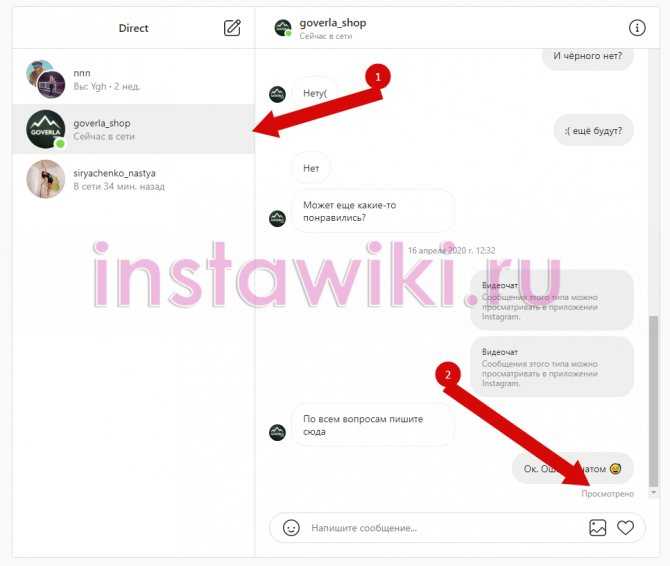
- Убедитесь, что пользуетесь последней версией приложения. Если давно не обновляли соцсеть, зайдите в магазин программ Google Play или Appstore и нажмите на кнопку «Обновить», а затем просто дождитесь окончания загрузки.
- Перезагрузите устройство! Для начала просто выйдите из приложения, а затем полностью выключите и снова включите свой телефон/планшет.
- Удостоверьтесь, что нет сбоев в работе интернета – попробуйте зайти в любую другую программу или откройте веб-страницу. Если трудности есть, можно также перезагрузить устройство, проверить баланс, обратиться в службу поддержки оператора.
Инструкция о том, как посмотреть важные сообщение в Вконтакте по ссылке.
Если никак не получается посмотреть отправленные сообщения в Инстаграмме (запрещен(а) в РФ) и увидеть полученные, удалите программу полностью, а затем установите заново! Не переживайте, личные данные не пропадут – достаточно просто повторно авторизоваться в профиле.
Теперь вы сами сможете рассказать любому, как открыть сообщения в Инстаграм (запрещен(а) в РФ), даже если это не получается сделать с первого раза! Мы обещали, что вы быстро научитесь – уверены, что смогли добиться нужного результата.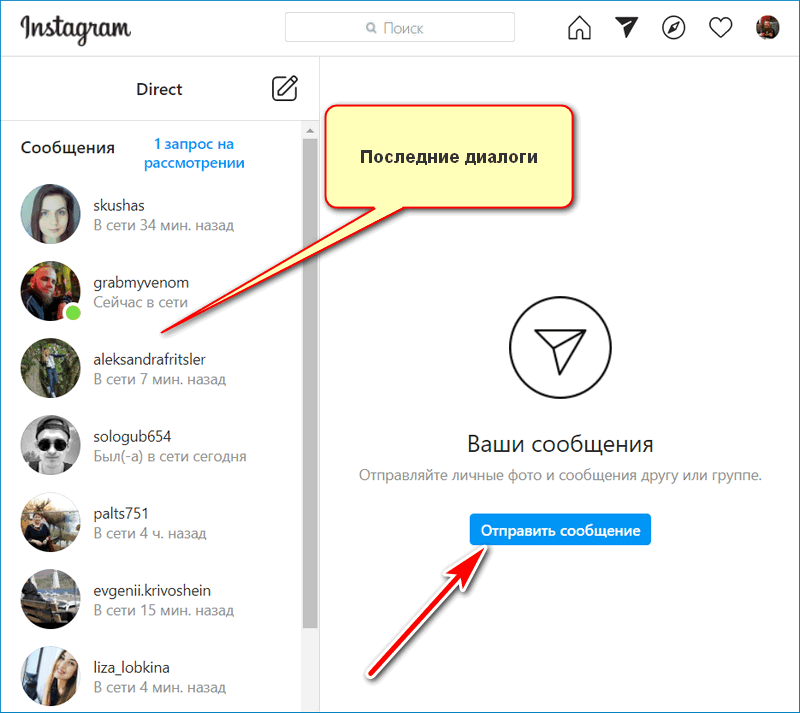
Как прочитать сообщение в Instagram, не открывая его
Социальная сеть Instagram имеет собственную платформу сообщений и коммуникации, интегрированную для простого общения с вашими подписчиками. Прямые сообщения
Следующие 4 простых метода, с помощью которых вы сможете читать личные сообщения, не открывая их, шаг за шагом мы расскажем вам, как их активировать. Вы можете выбрать наиболее удобный для вас и начать просматривать личные сообщения, не открывая их.
Индекс
- 1 Метод ограничения контакта
- 2 Отключите соединение Wi-Fi и мобильные данные
- 3 Отключите интернет-соединение и выйдите из системы
- 4 Чтение сообщений с помощью сторонних приложений
- 5 Выводы о личных сообщениях и их чтении без открытия
Метод ограничения контакта
La возможность ограничить контакт Он появился в 2019 году в Instagram, как инструмент для уменьшения случаев домогательств и издевательств в социальной сети.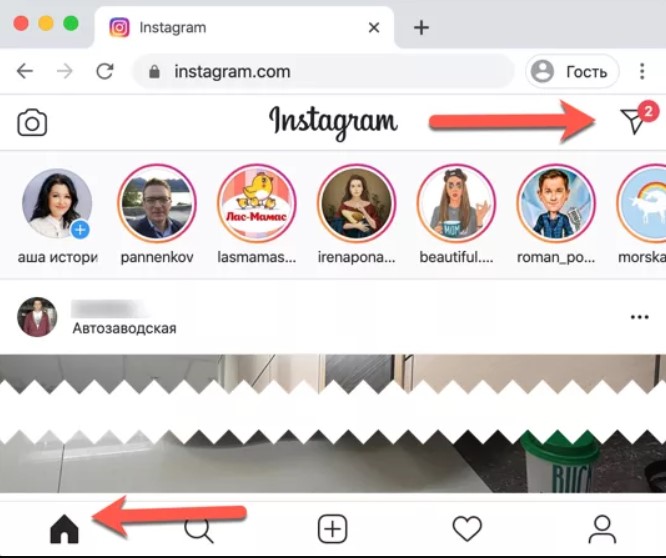 Когда мы ограничиваем контакт, его личные сообщения попадают в раздел «Запросы». Там мы можем читать сообщения, и отправитель не будет знать, что мы их прочитали. Технически, как будто мы их не открывали.
Когда мы ограничиваем контакт, его личные сообщения попадают в раздел «Запросы». Там мы можем читать сообщения, и отправитель не будет знать, что мы их прочитали. Технически, как будто мы их не открывали.
Чтобы ограничить контакт, мы должны выбрать Ограничить параметр в меню действий в правом верхнем углу. Подтверждаем вариант ограничения аккаунта и все. Каждое новое прямое сообщение будет в разделе запроса так что вы можете видеть их, когда вы хотите. Как только вы закончите читать сообщения, вы сможете отменить ограничение таким же образом.
Отключите соединение Wi-Fi и мобильные данные
Si вы отменяете подключение к мобильным данным или к Интернету через сети WiFi, вы сможете прочитать все личные сообщения, которые вы получили до этого момента, при этом отправитель не увидит пометку «прочитано». Он не работает с изображениями и видео, а также, как только мы восстановим подключение к Интернету, отметка о чтении будет автоматической.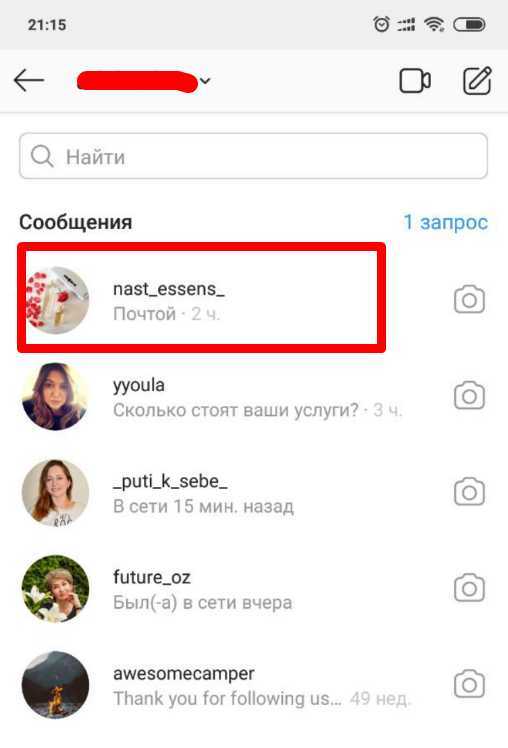
Подпишитесь на наш Youtube-канал
Чтобы получить больше времени, не будучи помеченным как прочитанное,
Отключите сеть Wi-Fi и мобильные данные из меню быстрого доступа вашего мобильного телефона. Прочитайте полученные прямые сообщения и принудительно закройте приложение, чтобы оно не работало в фоновом режиме.
Отключите интернет-соединение и выйдите из системы
Этот третий вариант очень похож на предыдущий. Разница в том, что после того, как мы выйдем из системы и прочитаем сообщения, мы выйдем из Instagram перед повторным включением подключения. Этот параметр предотвращает пометку сообщения как прочитанного при повторном подключении к Интернету.
Чтобы выйти, вы можете перейти в настройки Instagram и выбрать опцию «Выйти» или выбрать опцию «Выйти». Limpiar данные в меню приложений. Любой из этих вариантов приведет к выходу из системы, чтобы функция «Извлечение из Интернета» не помечала автоматически любые полученные прямые сообщения как прочитанные.
Limpiar данные в меню приложений. Любой из этих вариантов приведет к выходу из системы, чтобы функция «Извлечение из Интернета» не помечала автоматически любые полученные прямые сообщения как прочитанные.
Социальная сеть Instagram включает в себя чат через прямые сообщения.
Чтение сообщений с помощью сторонних приложений
Последняя альтернатива чтению сообщений в Instagram, не открывая их. использовать приложения от сторонних разработчиков
AiGrow, например, включает возможность чтения прямых сообщений Instagram прямо из вашего почтового ящика, и отправители не знают, что мы их прочитали. Чтобы настроить эту опцию, выполните следующие действия:
- Мы создаем бесплатную учетную запись на AiGrow и на панели инструментов приложения выбираем вкладку DM to Email.

- Входим в свою электронную почту и подтверждаем данные.
- Как только учетная запись электронной почты будет связана с вашим пользователем Instagram, вы будете получать электронное письмо каждый раз, когда кто-то отправляет вам прямое сообщение. При чтении его из трея AiGrow он не будет отображаться в чате, как видно.
Выводы о личных сообщениях и их чтении без открытия
Социальные сети очень универсальные средства связи, но в определенное время мы не хотим, чтобы другой человек знал, что мы читаем его сообщения. Будь то потому, что мы не хотим отвечать немедленно, потому что это сообщения, которые мы предпочли бы не получать, но мы хотим, чтобы они были сохранены, могут быть разные причины.
То, что мы исследуем в этом небольшом уроке, самые простые и конкретные альтернативы, чтобы иметь возможность визуализировать прямые сообщения и чтобы они не отображались как прочитанные. То есть чтение сообщений, фактически не открывая их. Либо с помощью сторонних приложений, либо отключив телефон от Интернета, либо ограничив соответствующий контакт, есть возможность читать сообщения, не открывая их и, таким образом, сохраняя нашу конфиденциальность. Каждый сам выбирает, когда использовать эту функцию и воспользоваться ее полезностью.
Либо с помощью сторонних приложений, либо отключив телефон от Интернета, либо ограничив соответствующий контакт, есть возможность читать сообщения, не открывая их и, таким образом, сохраняя нашу конфиденциальность. Каждый сам выбирает, когда использовать эту функцию и воспользоваться ее полезностью.
Вы можете быть заинтересованы
Как читать сообщения Instagram, не будучи замеченным в приложении Instagram и на рабочем столе? –venturebeat
Все мы видели крошечную надпись «Просмотрено» в окне чата Instagram, когда человек, которому мы пишем, видит наше сообщение. Вы когда-нибудь хотели прочитать их сообщения, не давая им знать, что у нас есть? Это родственное чувство, и мы все хотим сделать это в какой-то момент.
Что, если я скажу вам, что нашел способы сделать это? Это намного проще, чем вы думаете. Я перечислил все способы, которые могут помочь вам читать сообщения Instagram так, чтобы вас не видели как в приложении Instagram, так и на веб-сайте.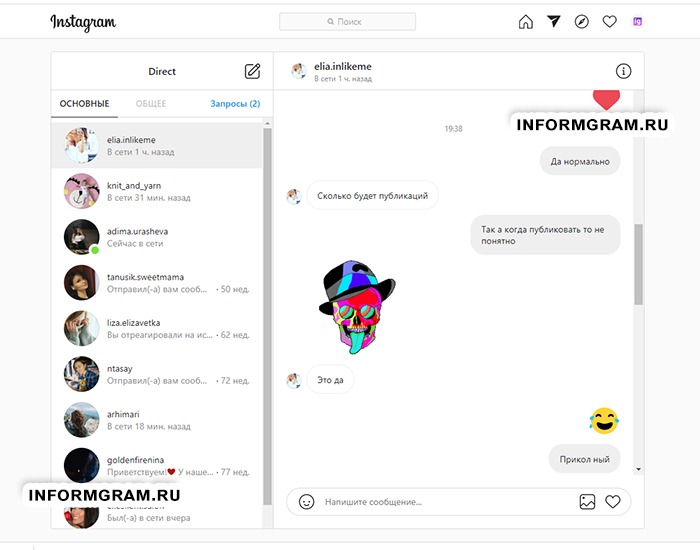 Прочтите эту статью, и вы сможете стать самым подлым отправителем текстовых сообщений в Instagram.
Прочтите эту статью, и вы сможете стать самым подлым отправителем текстовых сообщений в Instagram.
способов читать сообщения Instagram, не будучи замеченными в приложении Instagram и на рабочем столе
Приведенные ниже четыре простые процедуры должны позволить любому, кто использует Instagram через приложение или браузер, просматривать полученные сообщения, не сообщая об этом отправителю.
- Метод Notification Shade
- Отключение Интернета для чтения сообщения
- Ограничение отправителя в Instagram
- Сторонние приложения
Чтение сообщений Instagram без присутствия в приложении Instagram
Метод затенения уведомлений
Самый простой способ прочитать чье-то сообщение без его ведома — использовать тень уведомлений в своих интересах. Для тех, кто не знаком с этим, это раздел на вашем телефоне, где вы получаете уведомления от установленных приложений. Если для Instagram включены уведомления, вы сможете видеть их при получении сообщений Instagram.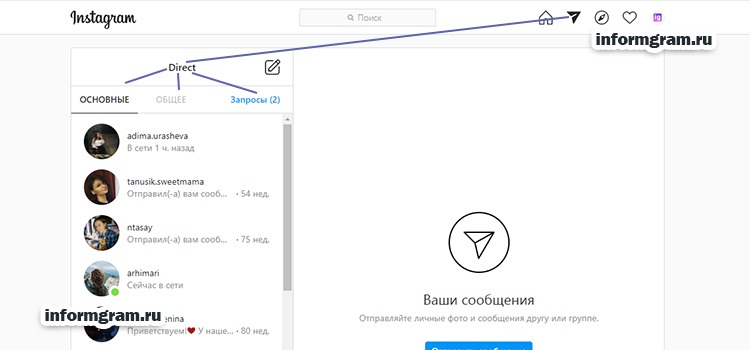
Когда вы потянете шторку уведомлений вниз, вы сможете найти свои уведомления Instagram. Если сообщений больше семи, вы сможете увидеть только первую часть сообщения. Однако некоторые пользовательские интерфейсы (UI) позволяют расширить уведомление, чтобы разрешить чтение всех сообщений.
Некоторые устройства также могут иметь ограничение на количество символов для своих уведомлений, что также будет помехой при попытке прочитать сообщения таким образом. Этот метод удобен, поскольку в Instagram нет функции отключения уведомлений о прочтении, как на некоторых других платформах.
Просто выполните следующие действия, чтобы проверить уведомление на мобильном устройстве —
— Потяните шторку уведомлений вниз, проведя пальцем от верхней части экрана к нижней.
— Сожмите уведомление Instagram двумя пальцами и отведите их друг от друга, чтобы изменить масштаб изображения на экране. Некоторые устройства потребуют, чтобы вы коснулись уведомления и сдвинули его вниз, чтобы развернуть.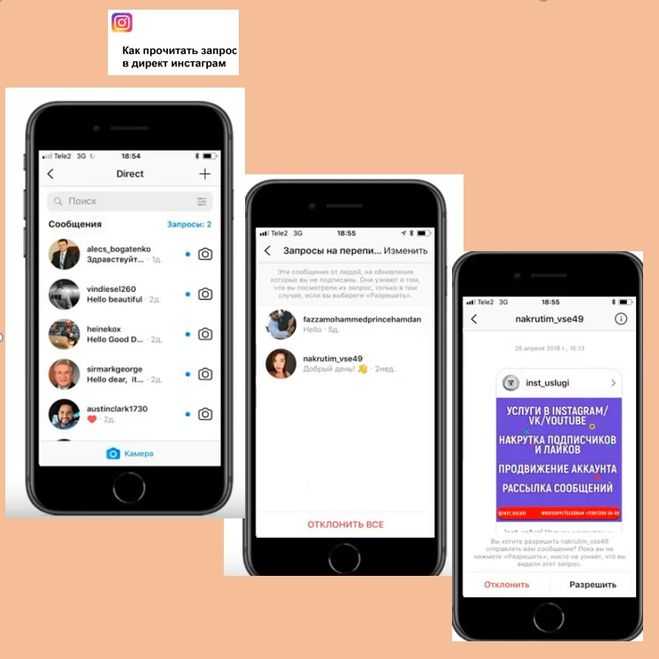
Если вы не видите уведомление полностью, вы можете проверить следующее решение, которое мы для вас подготовили.
Примечание. При этом очень важно соблюдать осторожность. Небольшое касание может открыть окно чата, и на экране отправителя появится значок Seen.
Отключение Интернета для чтения сообщения
Отключение интернета может звучать как план прочесть сообщение без его показа. Это работает, но без немного расширенной процедуры знак Seen все равно будет отображаться. Начнем с отключения интернета —
.— Используйте быстрые настройки в панели уведомлений, чтобы отключить сотовые данные или Wi-Fi на своем мобильном телефоне. Вы также можете использовать мобильные настройки, чтобы добиться того же. Другой альтернативой этому является включение режима «Полет/В самолете» на вашем устройстве.
— Запустите приложение Instagram и перейдите в раздел «Сообщения» здесь. Значок речевого пузыря в правом верхнем углу экрана должен помочь вам.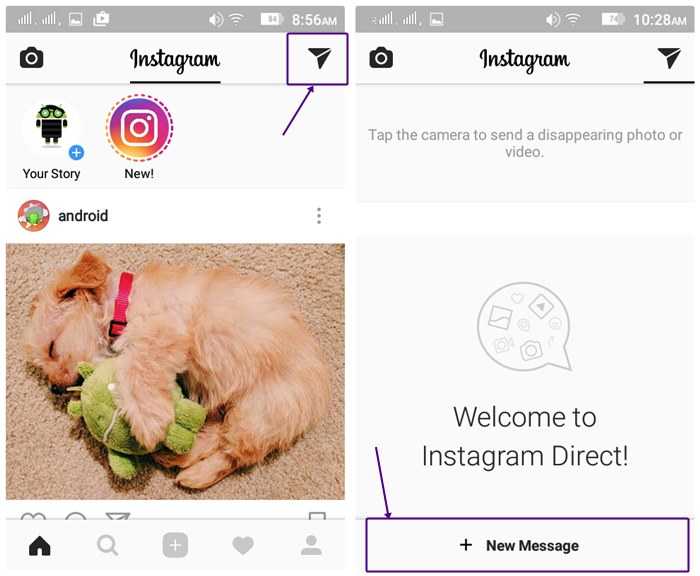
– Откройте окно сообщения и прочитайте свое сообщение.
— Когда вы закончите, вернитесь на главную страницу Instagram и нажмите на отображаемое изображение вашего профиля, чтобы открыть профиль.
— Коснитесь меню гамбургеров в верхней правой части экрана. Это покажет вам всплывающее окно с параметрами настроек. Выберите здесь параметр «Настройки».
— прокрутите вниз до последней опции и выберите «Выйти».
— Выйдите из приложения Instagram и завершите процесс, когда вы успешно вышли из системы.
— Наконец, снова включите сеть и снова войдите в свой профиль Instagram.
Это не позволит пользователю узнать, что вы видели его сообщения. Вы также найдете несколько других альтернатив ниже.
Ограничение отправителя в Instagram
Одной из новейших функций Instagram является функция ограничения. Проще говоря, когда вы ограничиваете кого-то в Instagram, ваш профиль становится невидимым для профиля, который был ограничен. Первоначально это не было предназначено для просмотра сообщений, не оставляя следов, но это бонус к функции ограничения.
Первоначально это не было предназначено для просмотра сообщений, не оставляя следов, но это бонус к функции ограничения.
Используйте следующие шаги, чтобы ограничить пользователя в Instagram —
— Откройте приложение Instagram на своем устройстве.
— Зайдите в профиль, который хотите ограничить. Вы можете ограничить их, только если они следуют за вами.
— Коснитесь значка «Подписки» в раскрывающемся меню и выберите параметр «Ограничить».
— чтобы подтвердить это, выберите параметр «Ограничить учетную запись».
— После того, как учетная запись будет ограничена, выберите опцию «Сообщение». Теперь вы должны иметь возможность читать сообщения, не позволяя отправителю увидеть их.
— Чтобы ответить им, вам нужно будет выбрать опцию Unrestrict на той же странице.
Когда профиль ограничен, отправляемые им сообщения будут перенесены в раздел «Запросы сообщений» на вашей странице «Сообщения». Когда вы открываете окно чата, отправителю не будет показано, что вы видели его сообщение, даже после того, как вы это сделали. В дополнение к этому их уведомления также будут отключены, поэтому вам придется открыть страницу сообщений, чтобы проверить их сообщения.
В дополнение к этому их уведомления также будут отключены, поэтому вам придется открыть страницу сообщений, чтобы проверить их сообщения.
Сторонние приложения
Существует несколько сторонних приложений, которые помогут вам проверять сообщения, не будучи замеченными. Хотя мы не знаем, насколько идеально работают эти приложения, мы все же доводим их до вашего сведения. Вы сможете найти их в Google PlayStore или iOS AppStore.
Чтение сообщений в Instagram, когда вас не видят на компьютере
Действия по чтению сообщений Instagram без просмотра на ПК такие же, как и на мобильном устройстве; Различаются только интерфейс и процедуры. Проверьте шаги, которые мы перечислили ниже —
- Системные уведомления
- Отключить подключение к Интернету
- Ограничить учетную запись для проверки сообщений
- Использовать стороннее программное обеспечение
Системные уведомления
Как и в мобильном телефоне, на вашем компьютере есть функции уведомлений. Если они включены в вашей системе, вы должны иметь возможность читать сообщения, которые вы получаете в своей учетной записи Instagram, в первую очередь без необходимости открывать приложение или веб-сайт через браузер.
Если они включены в вашей системе, вы должны иметь возможность читать сообщения, которые вы получаете в своей учетной записи Instagram, в первую очередь без необходимости открывать приложение или веб-сайт через браузер.
Пользователи Windows должны иметь возможность видеть уведомления, которые они получают во всех включенных социальных сетях. Это происходит в виде неожиданного всплывающего окна в правом нижнем углу экрана.
ПользователиmacOS могут видеть свои уведомления в Центре уведомлений. Доступ к этому можно получить с помощью правого угла трекпада или в правом верхнем углу экрана.
Отключить подключение к Интернету
Трюк, который мы использовали выше для чтения сообщений, чтобы их не видели на вашем мобильном телефоне, также можно использовать для того, чтобы сделать то же самое на вашем компьютере. Процедура немного отличается, и вы можете использовать шаги ниже —
— Отсоедините кабель локальной сети или выключите переключатель Wi-Fi на компьютере. WiFi можно отключить через меню быстрых настроек или в самих настройках системы.
WiFi можно отключить через меню быстрых настроек или в самих настройках системы.
— Перед отключением сети убедитесь, что в вашем браузере открыт сайт Instagram.
— Теперь выберите значок страницы «Сообщения» на веб-странице и откройте окно беседы профиля, сообщение которого вы хотите увидеть.
— Когда вы закончите читать сообщение, нажмите на изображение профиля и выберите опцию «Выйти».
— Закройте окно браузера и снова подключитесь к сети.
— Когда вы увидите значок сети, снова войдите в свой профиль.
Ограничить учетную запись для проверки сообщений
Процедура ограничения учетной записи в вашем браузере выглядит следующим образом —
— Откройте страницу профиля Instagram, который вы хотите ограничить.
— Нажмите на меню «Три точки», которое находится рядом с названием профиля.
— во всплывающих окнах выберите параметр «Ограничить». Появится еще одно всплывающее окно с подробной информацией о функции ограничения.
— Нажмите кнопку «Ограничить учетную запись», чтобы подтвердить свое решение.
— Затем откройте раздел сообщений и прочитайте сообщение. Если вы решите ответить на сообщение, вам придется снова снять ограничения.
Использовать стороннее программное обеспечение
На Ваше приложение есть несколько приложений и модов для Инстаграма, которые позволяют читать сообщения без уведомления отправителя. Вы сможете найти такие приложения на GitHub и других подобных платформах. Очень важно выбрать правильный, так как некоторые инструменты могут быть запрещены для интеграции с вашим профилем в Instagram и могут быть заблокированы.
Это различные методы, которые вы можете использовать, чтобы запретить пользователю видеть, что вы прочитали его сообщение. Вы также можете связаться со службой поддержки Instagram для дальнейших вопросов.
Отвечайте на сообщения Instagram со своего рабочего стола
- Новости ,
- Передовой опыт
10 июня 2019 г.
Общение и взаимодействие со своими подписчиками — важная часть расширения вашего цифрового присутствия (подробно о нашем взгляде на вовлеченность в Instagram читайте здесь ), поэтому мы так в восторге от этой новой функции. Теперь вы можете отвечать на свои прямые сообщения в Instagram на своем рабочем столе, а это означает, что ваша стратегия цифрового взаимодействия стала еще более гибкой, эффективной и простой. Facebook начал внедрять функцию, которая позволяет пользователям читать прямые сообщения Instagram и отвечать на них прямо из папки «Входящие» на странице Facebook. Читайте дальше, чтобы узнать больше! Важно отметить, что у вас должна быть бизнес-страница Facebook и бизнес-профиль Instagram (узнайте больше о переходе на бизнес-профиль Instagram 9).0185 здесь ), которые связаны для использования функции DM на вашем рабочем столе. Ниже мы расскажем вам, как подключиться и ответить на ваши личные сообщения в Instagram с рабочего стола.
Твитнуть это.
Как подключаться и отвечать на прямые сообщения Instagram с рабочего стола
- Откройте свою бизнес-страницу Facebook в браузере настольного компьютера.
- Щелкните « Входящие» », а затем выберите « Instagram Direct » в левой части экрана.
- Если ваша страница Facebook и бизнес-профиль Instagram не связаны, вы увидите сообщение « Подключить учетную запись Instagram » с возможностью нажать «Подключить учетную запись» ниже. Выберите это, и вы будете перенаправлены в Instagram, чтобы войти в свою учетную запись и подключиться.
- После того, как ваши учетные записи Facebook и Instagram будут связаны, вы сможете просматривать и отвечать на все свои личные сообщения из Instagram. Легко, правда?!
Еще одна вещь, которую следует отметить в отношении этой новой функции почтового ящика, заключается в том, что она также доступна на мобильных устройствах через приложение Pages Manager — идеально подходит для ответа на DM, когда вы находитесь вне дома.